菜单页面
| 菜单路径:【质量检测】->【质量检验】->【检验信息】 |
|---|
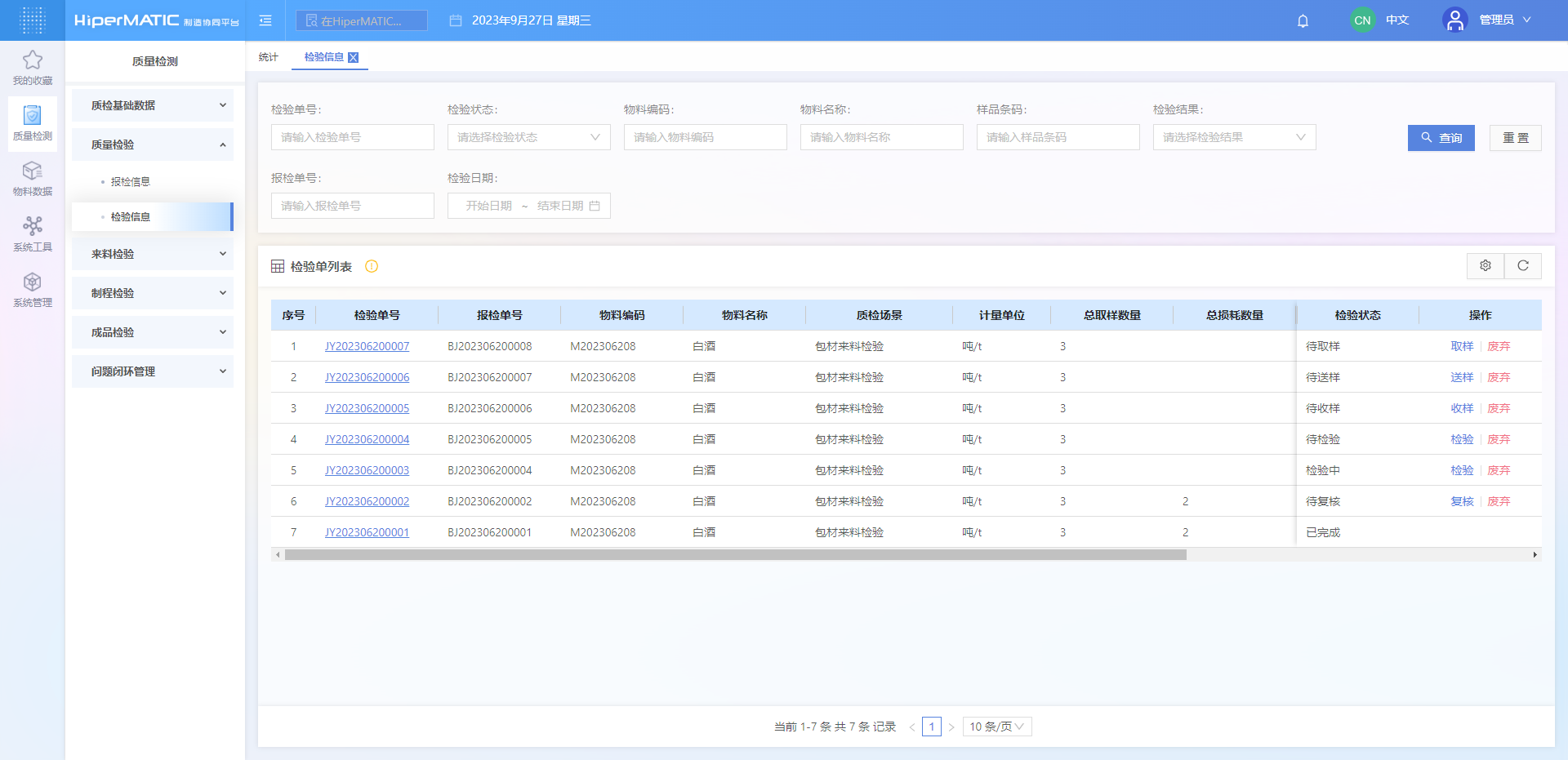
注:可根据不同的质检场景配置对应的检验菜单
操作步骤:
1、进入系统管理-用户权限-菜单管理界面,选择终端类型为管理端,点击【质量检测】菜单后的“添加”按钮,录入菜单名称、英文名称、访问地址,其中访问地址的一级路径为固定的“/inspection-information”,只需将需要展示的质检场景添加在后面即可,例:“/inspection-information/scene001”,保存
2、菜单配置成功后,强制刷新(“Ctrl”+“F5”)当前页面,即可看到刚刚新增成功的菜单
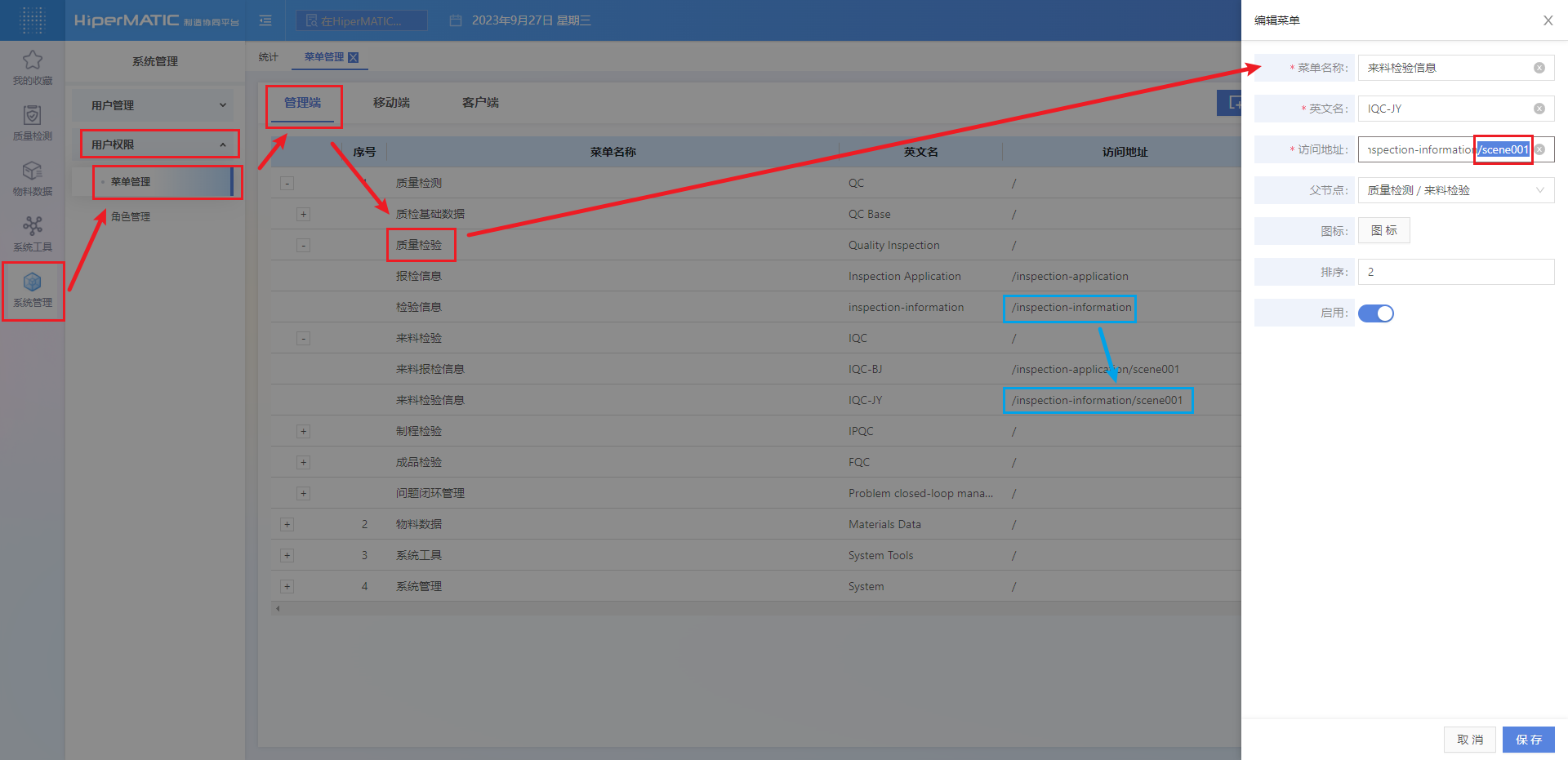
具体流程包含:维护地点、样品容器信息 ->检验单的取样、送样、收样、检验、复核、综合判定 -> 检验单详情查看
维护地点、样品容器信息
操作步骤:
1、在进行质检操作之前,需要在【地点配置】(路径:质量检测-质检基础数据-地点配置)、【样品容器】(路径:质量检测-质检基础数据-样品容器)页面维护地点、样品容器信息;通过手动新增、Excel导入、第三方接口导入等三种方式创建
注:打印功能暂不可使用
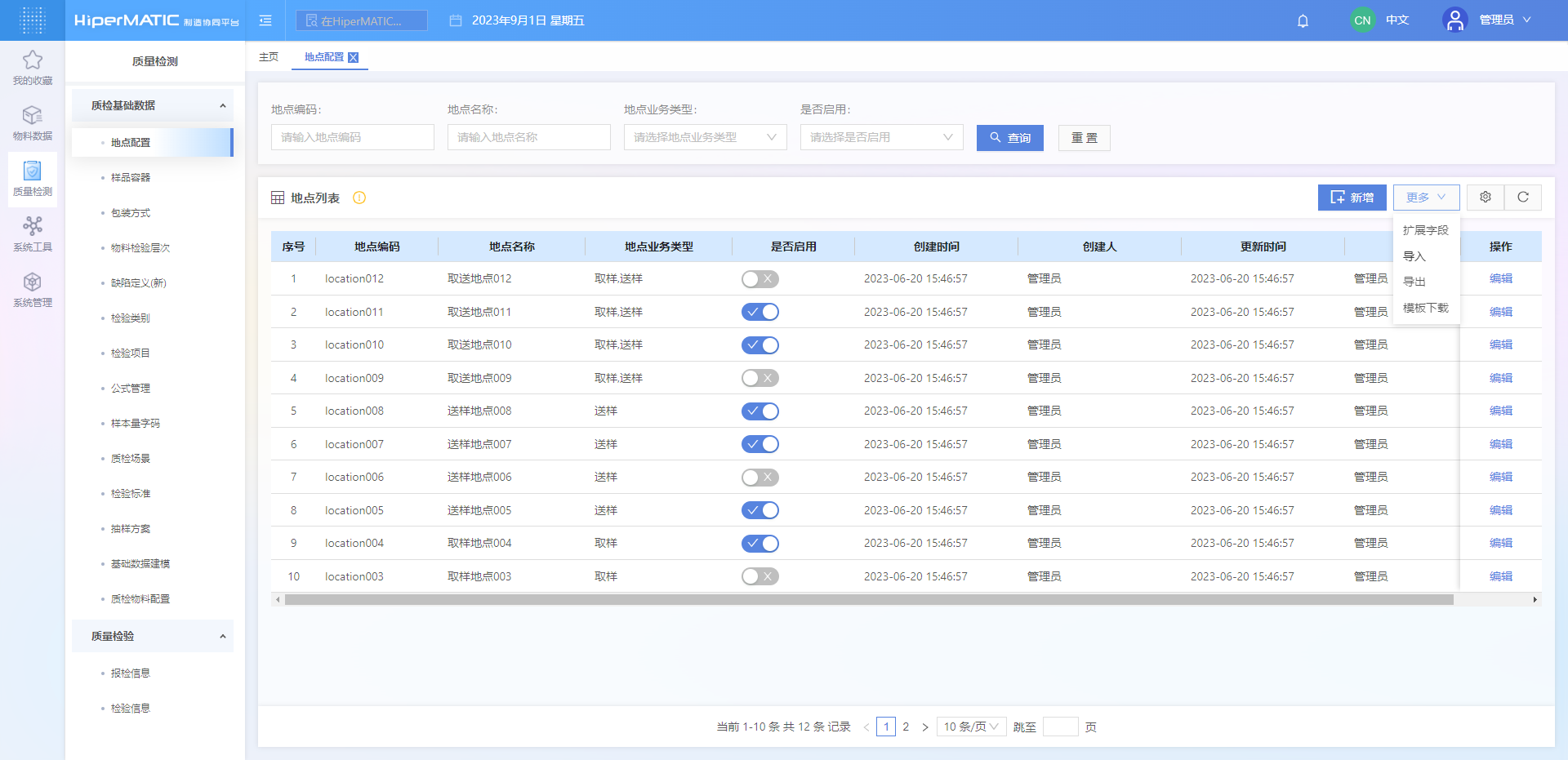
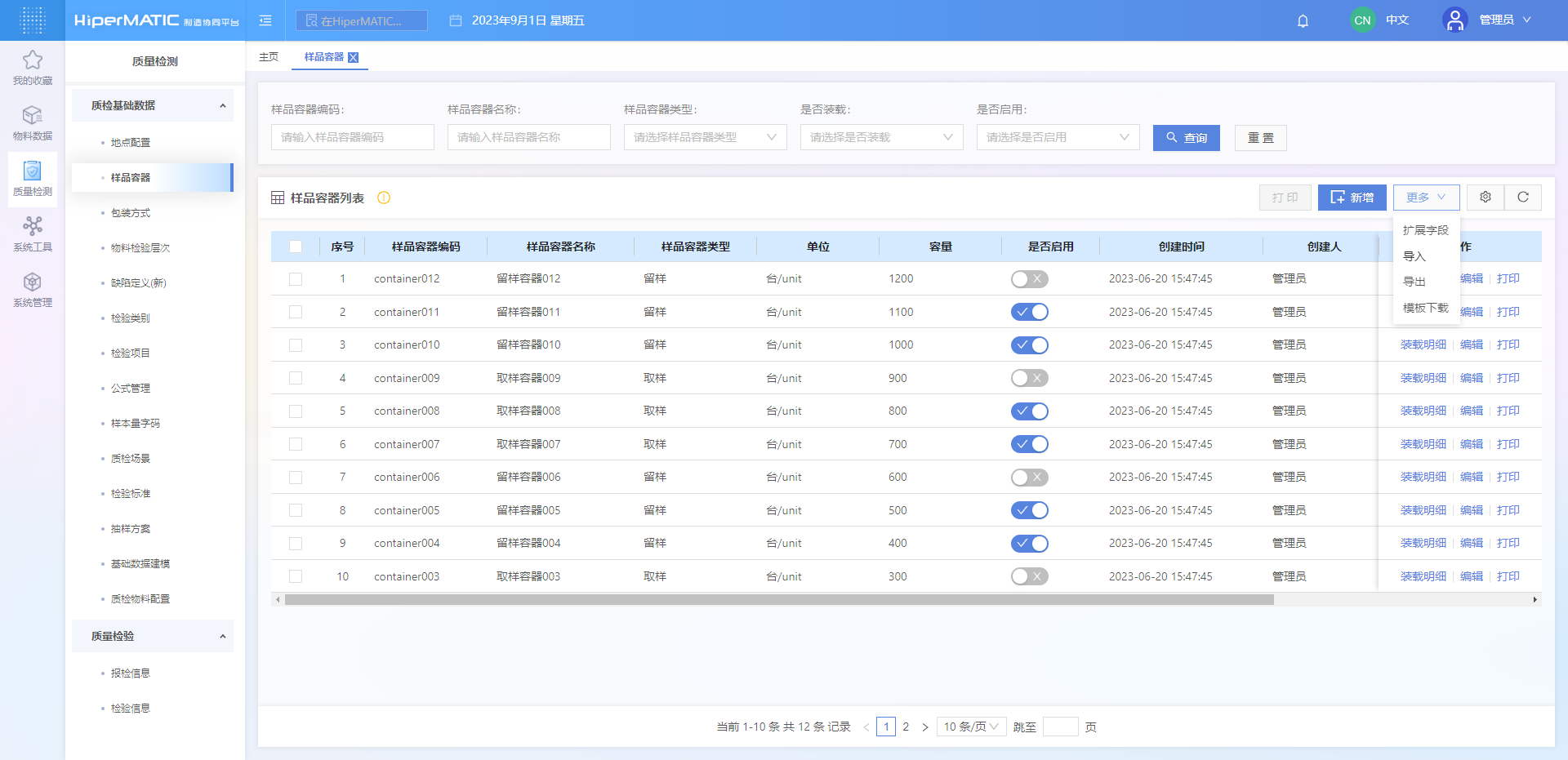
取样
检验的步骤由所选的质检场景配置的业务确定,一般接收报检后,生成检验单即为待取样状态
操作步骤:
1、进入检验信息界面,选择任一待取样状态的报检单,点击后面的“取样”按钮,弹出的取样页面中填入各项信息后,保存即可
2、取样形式分为:有容器取样和无容器取样
-
有容器的:需要扫描空容器的条码,匹配成功后,再扫描样品条码,录入数量,完成样品装载至容器的操作(后续可在【样品容器】(路径:
质量检测-质检基础数据-样品容器)的“装载明细”中查看容器具体装载样品情况) -
无容器的:直接扫描样品条码,录入数量
注:打印功能暂不可使用
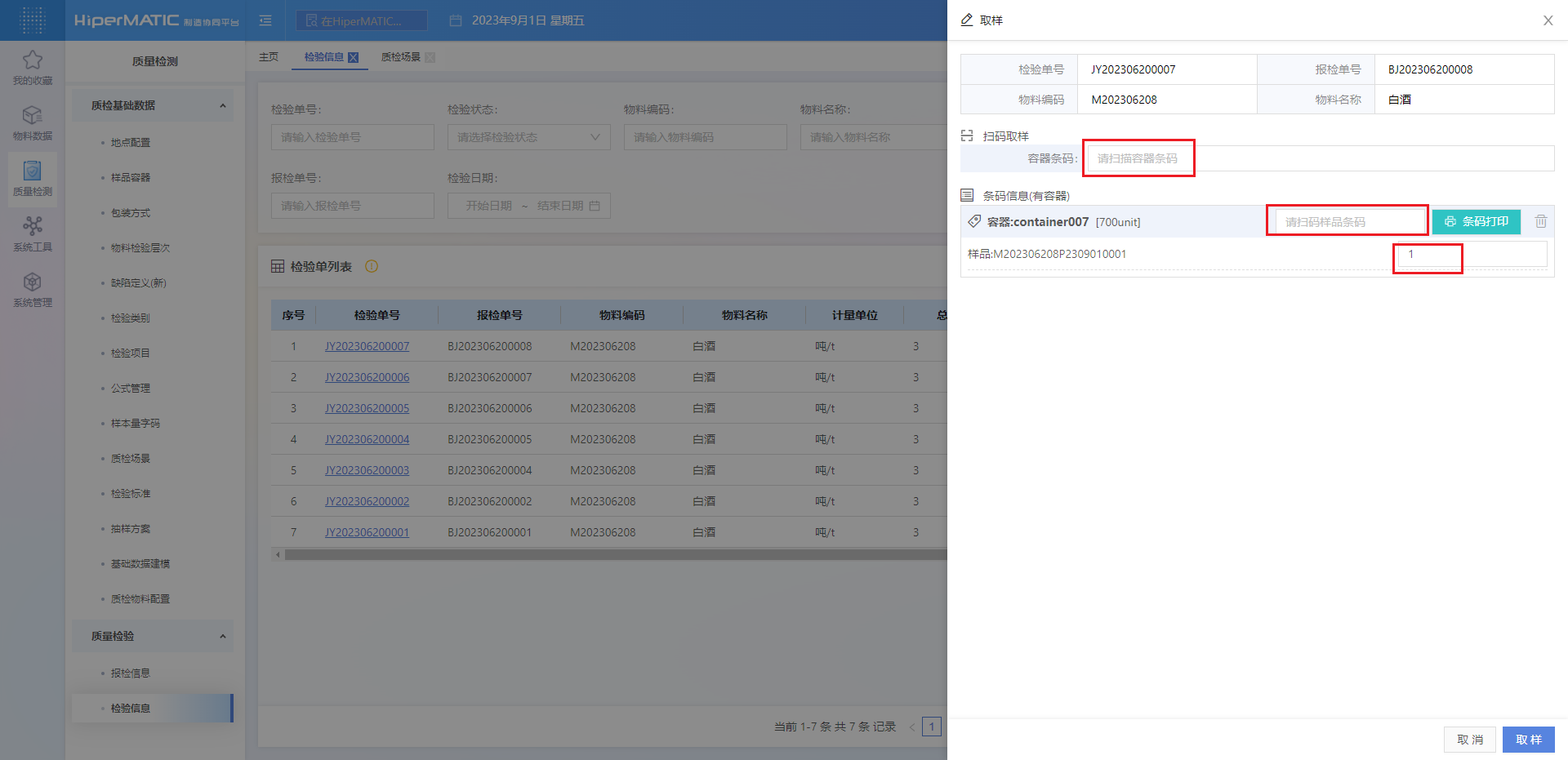
送样
操作步骤:
1、选择任一待送样状态的报检单,点击后面的“送样”按钮,弹出的取样页面中选择送样地点后,保存即可
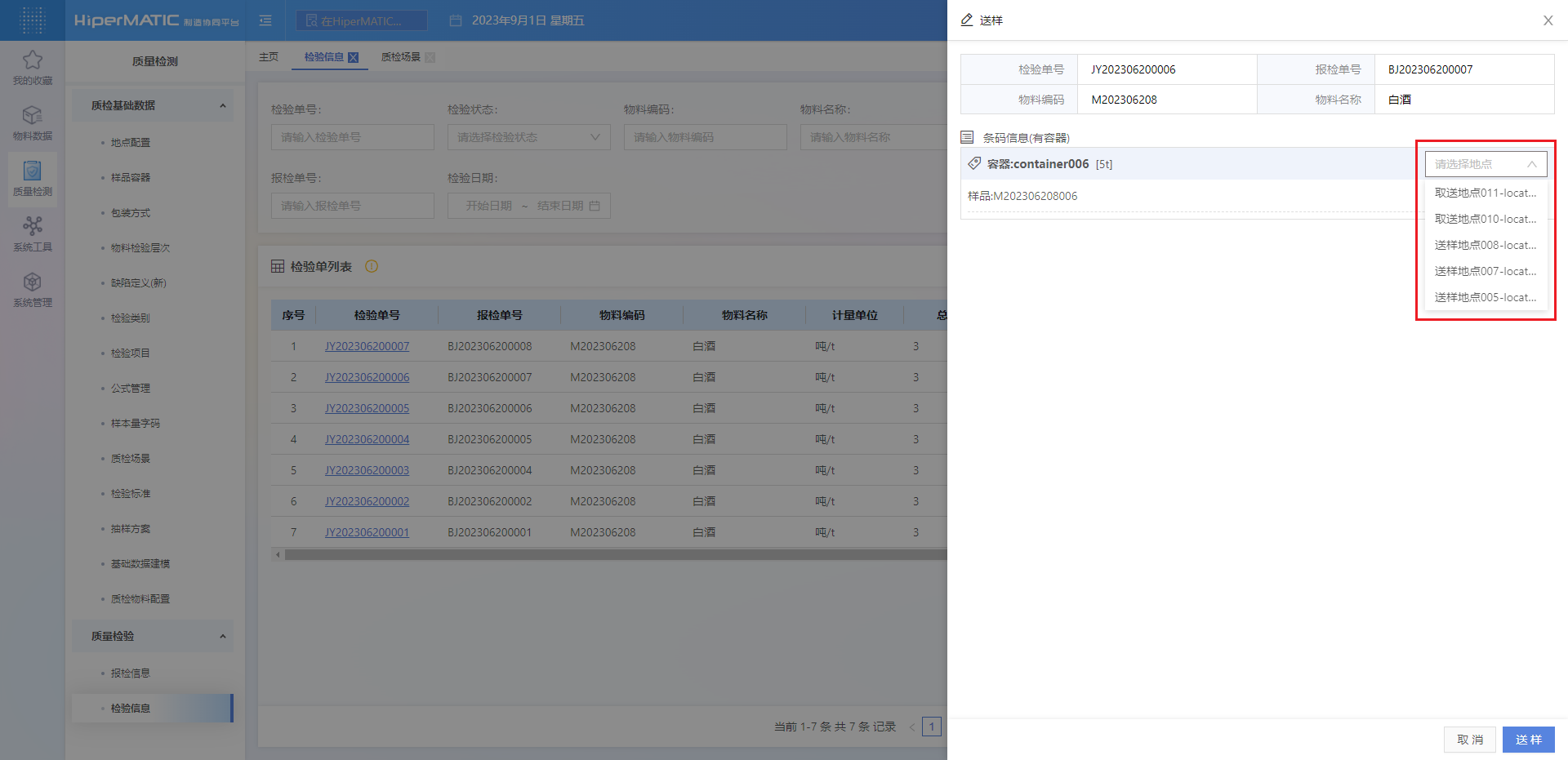
收样
操作步骤:
1、选择任一待收样或检验中状态的报检单,点击后面的“收样”按钮,弹出的收样页面中完成收样操作
2、收样形式分为:有容器收样和无容器收样
-
有容器的:需要扫描容器的条码,匹配成功后,再扫描样品条码,点击收样
-
无容器的:直接扫描样品条码,点击收样
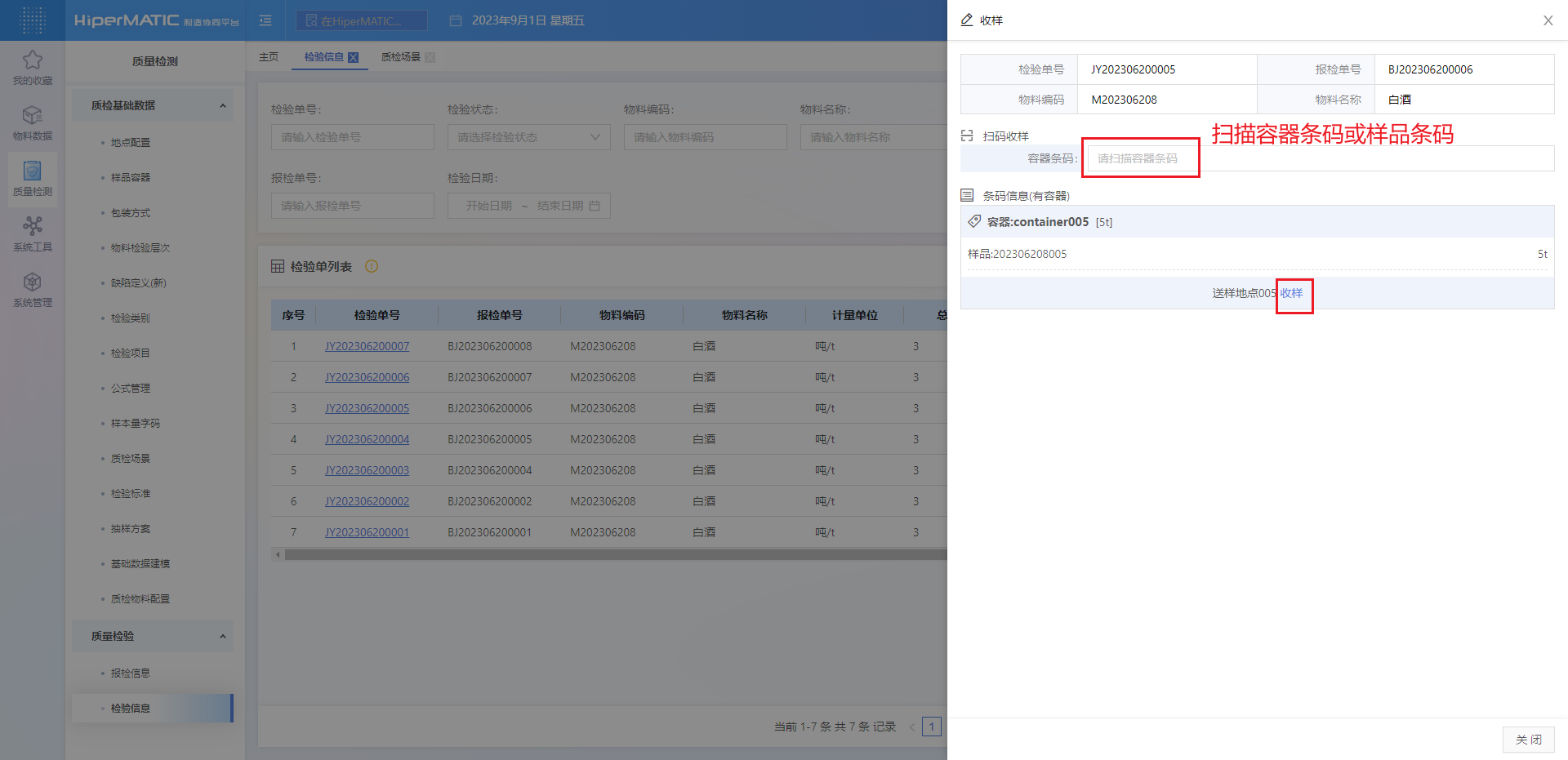
检验以及综合判定
操作步骤:
1、选择任一待检验状态的报检单,点击后面的“检验”按钮,系统跳转至详情页
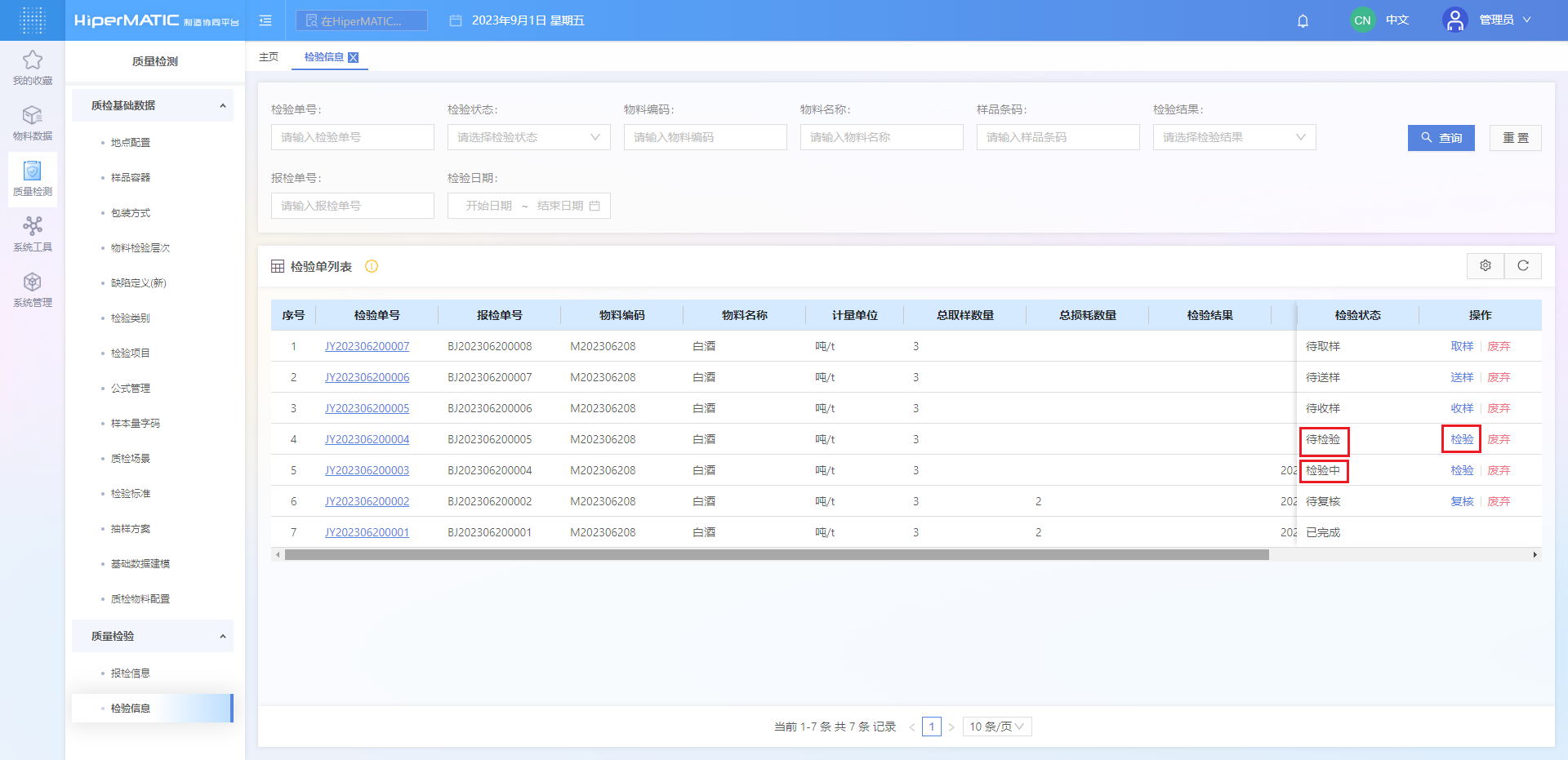
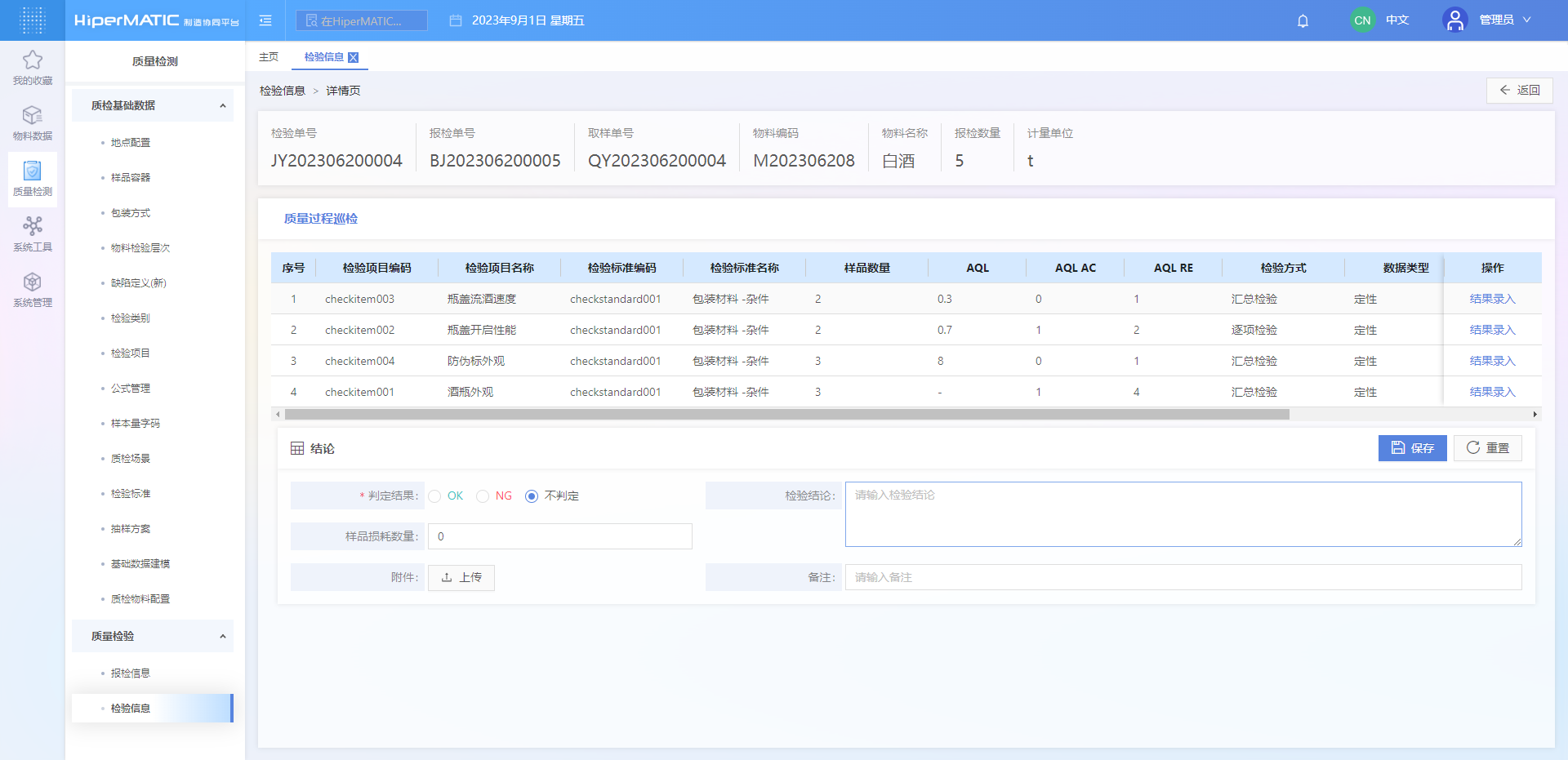
2、页面分为两个区域:检验单基础信息、检验项目列表
-
检验单基础信息:只读
-
检验项目列表:根据检验项目类别分选项卡展示,其中根据检验方式、数据类型的不同搭配,分三种形式进行结果录入,情况如下:
① 逐项检验、定性
需逐项录入检验结果,若有NG结果,则需要选择缺陷情况,录入对应的备注、上传缺陷图片,最后录入判定结论,提交
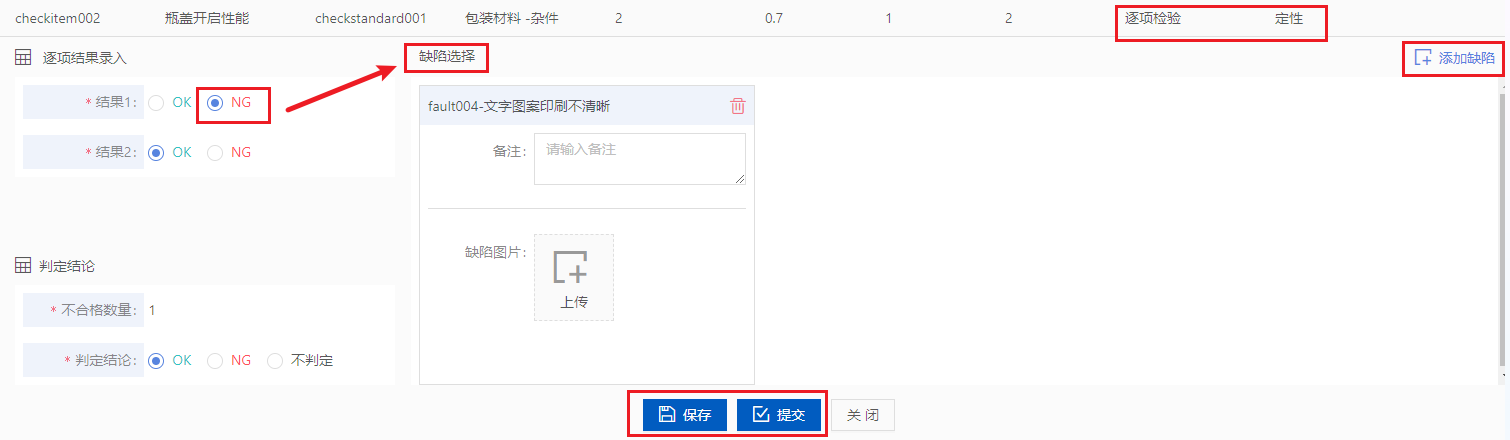
② 逐项检验、定量
需逐项录入检验结果,若结果数值在控制上下限范围之外,则需要选择缺陷情况,录入对应的备注、上传缺陷图片,最后录入判定结论,提交
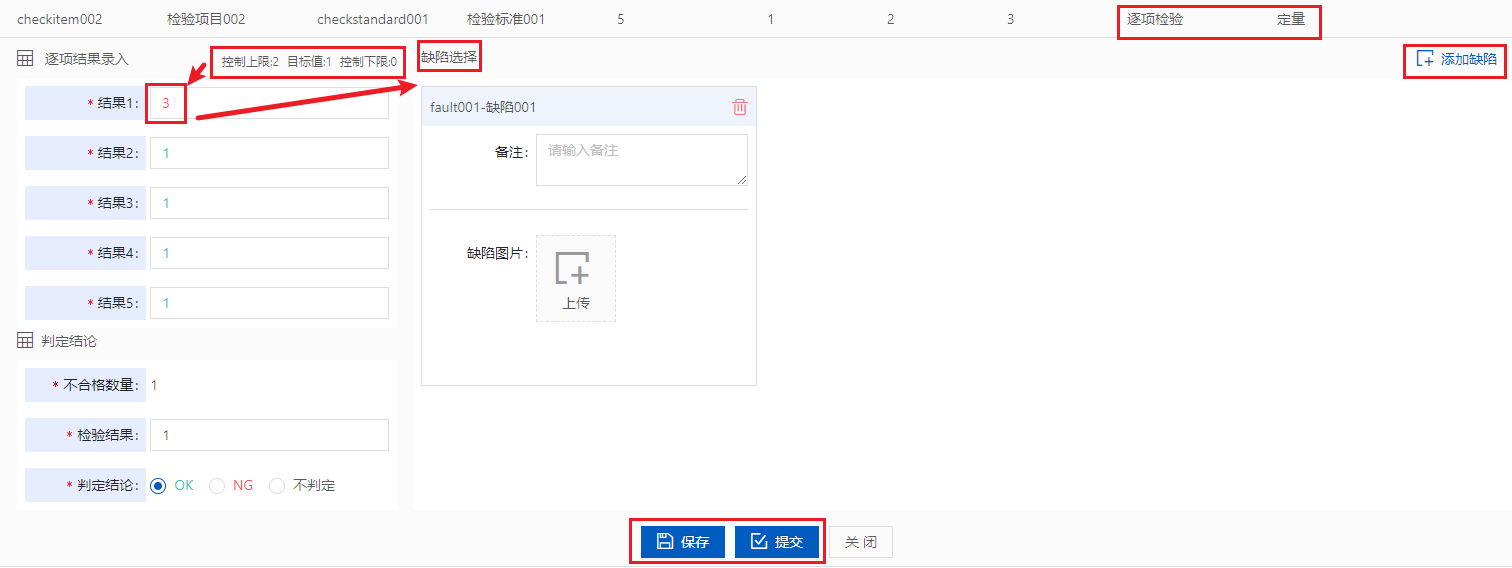
③ 汇总检验、定性/定量
只需录入判定结论,若不合格数量大于等于AQL_RE的值,则默认变为NG,需要选择缺陷情况,录入对应的备注、上传缺陷图片,提交
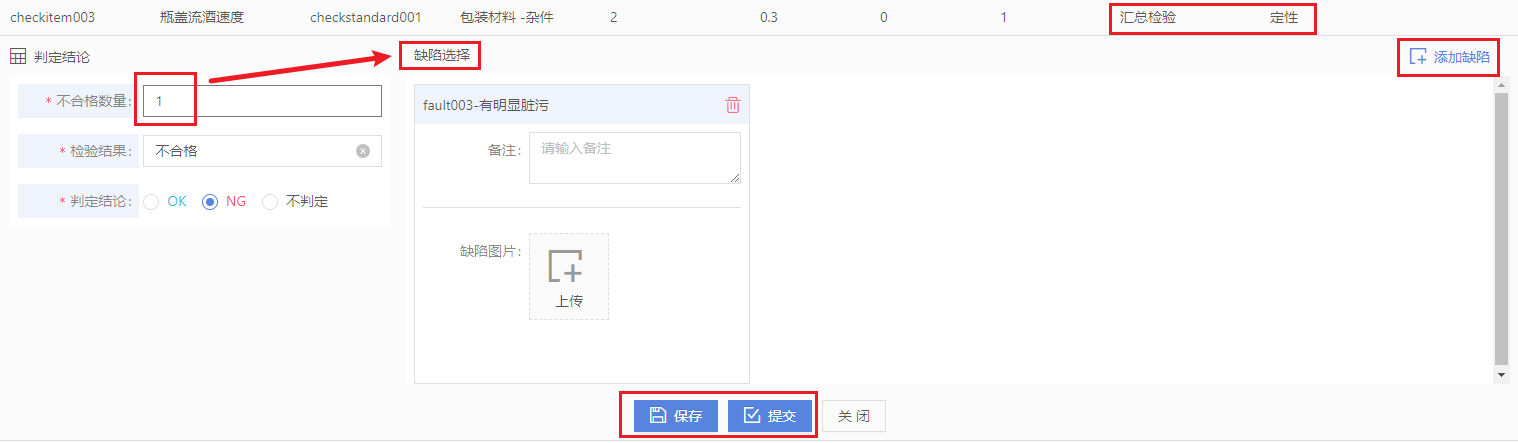
3、每一个检验类别选项卡下的全部检验项目完成结果录入后,都需要录入结论;
如检验单只存在一个检验类别,检验单状态变更为“已完成”,如此检验单存在多个检验类别,待所有检验类别的结论均提交之后,检验单状态变更为“待综合判定”
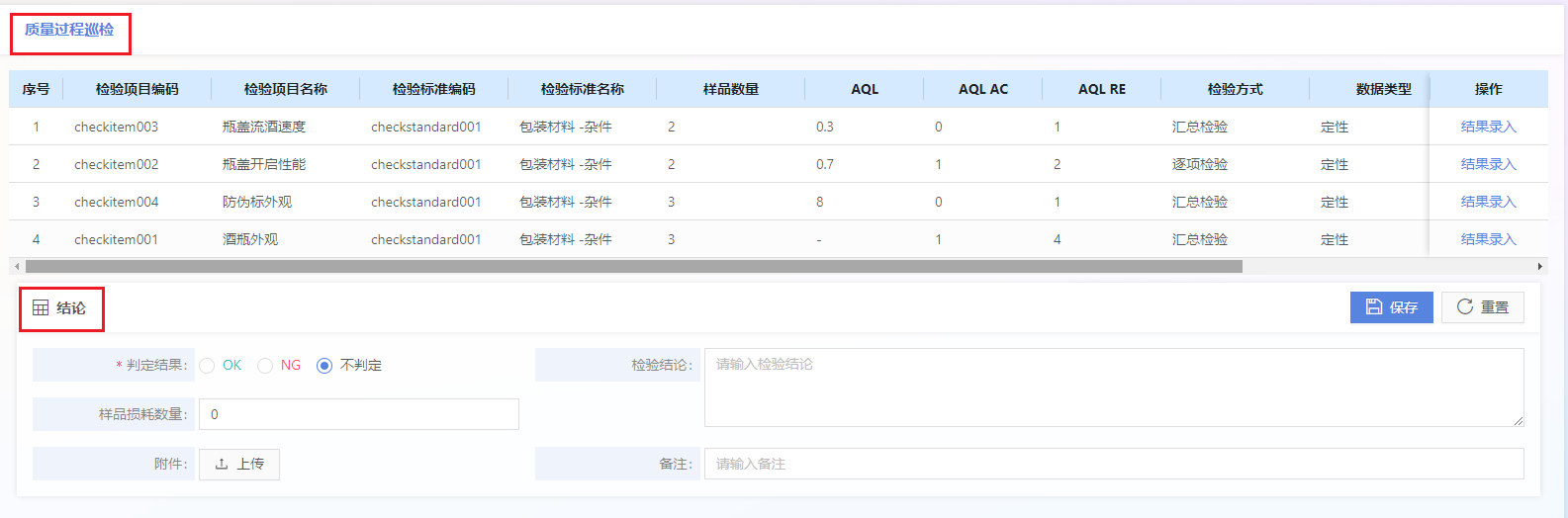
4、选择任一待综合判定状态的报检单,点击后面的“综合判定”按钮,弹出的综合判定页面中填入各项信息后,保存即可
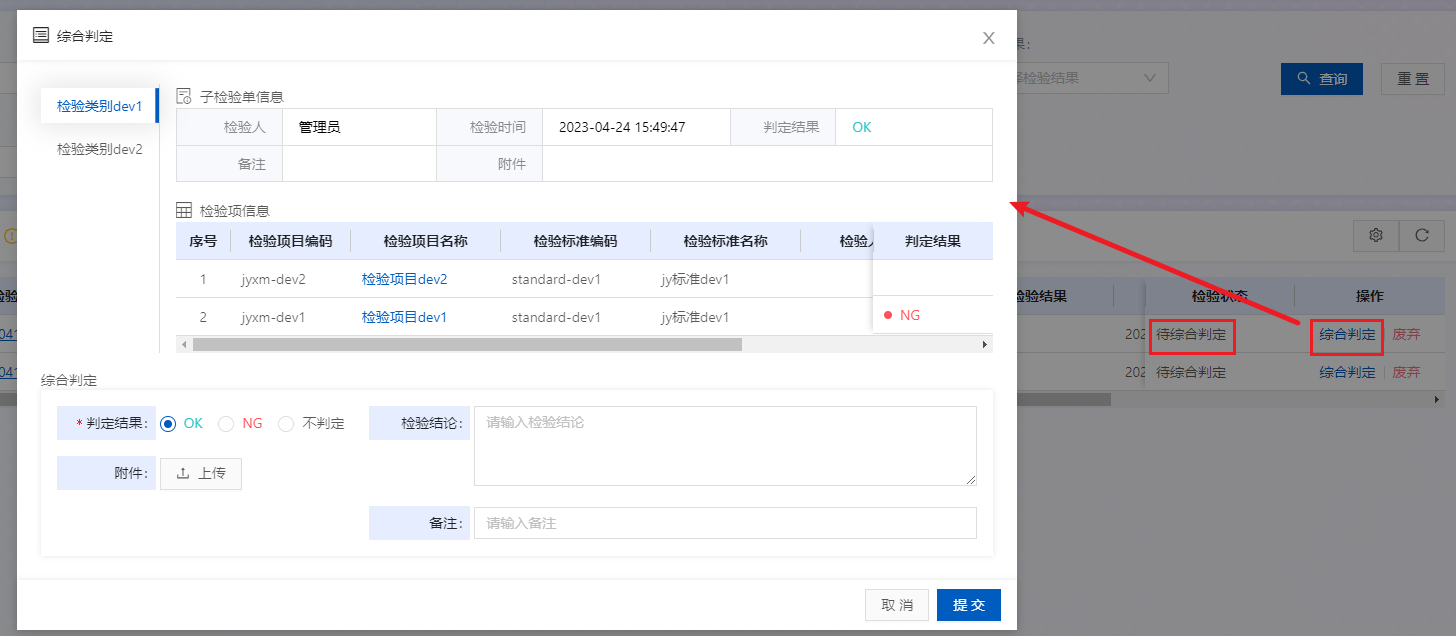
复检
根据所选检验标准中配置的复检次数发起复核,超出复检次数,则不允许再复核
操作步骤:
1、选择任一已完成状态的报检单,点击后面的“复核”按钮,弹出的复核页面中填入各项信息后,保存即可
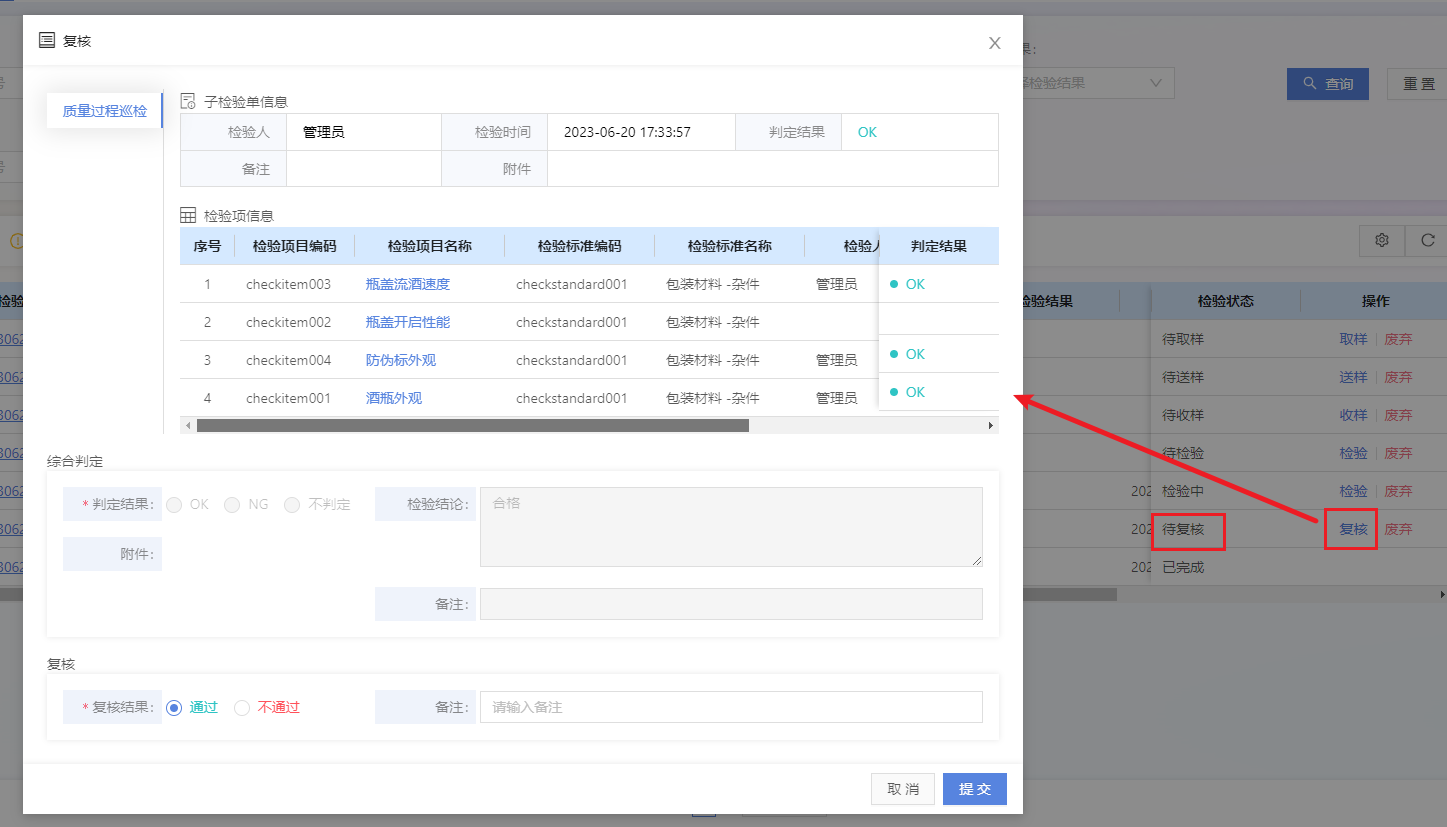
其他功能
废弃
任一非“已完成”状态的检验单均可进行废弃操作
操作步骤:
1、选择任一非“已完成”状态的报检单,点击后面的“废弃”按钮,弹出的确认页面中确定即可

